Publicar a aplicación en Teams
Neste artigo, descubra como pode publicar e engadir aplicacións ao equipo de Microsoft Teams.
Publicar e engadir unha aplicación a Teams
Sempre que garda cambios nunha aplicación de lenzo, publícaos automaticamente só para vostede e calquera outra persoa que teña permisos para editar a aplicación. Cando remate de facer cambios, debe publicalos de xeito explícito para que estean dispoñibles para todos os usuarios cos que se comparte a aplicación.
Para publicar unha aplicación, seleccione o botón Publicar en Teams desde a parte superior dereita de Power Apps Studio.
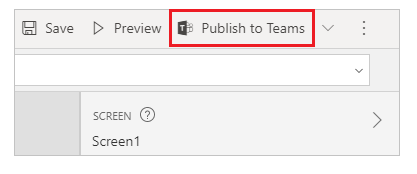
Seleccione Seguinte. A publicación dunha aplicación crea unha nova versión da aplicación e fai que a versión publicada da aplicación estea dispoñible para todos os demais cos que se comparte a aplicación.
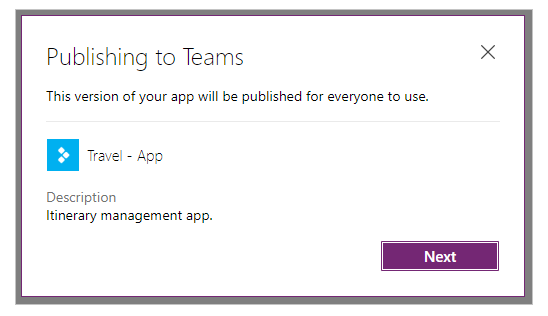
Aparecerá unha lista de todas as canles. Pode engadir a aplicación a unha ou máis canles como pestana do equipo.
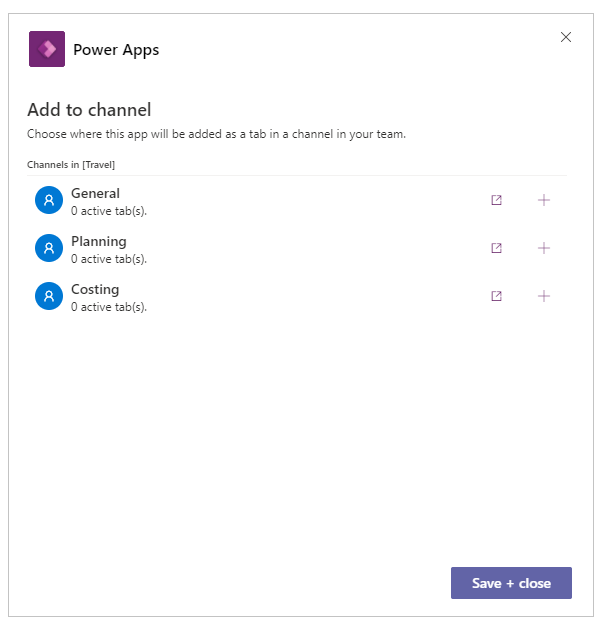
Seleccione Engadir unha pestana  e, a continuación, seleccione Gardar + pechar.
e, a continuación, seleccione Gardar + pechar.
Suxestión
Se a aplicación xa está publicada nunha canle de Teams como unha pestana, terá a opción de Mostrar pestanas.
Para publicar a versión actualizada dunha aplicación nunha pestana activa existente, seleccione Gardar + pechar sen engadir unha pestana nova.
Para engadir a versión publicada dunha aplicación nunha nova pestana noutra canle, seleccione Engadir unha pestana  para a canle que queira e logo seleccione Gardar + pechar.
para a canle que queira e logo seleccione Gardar + pechar.
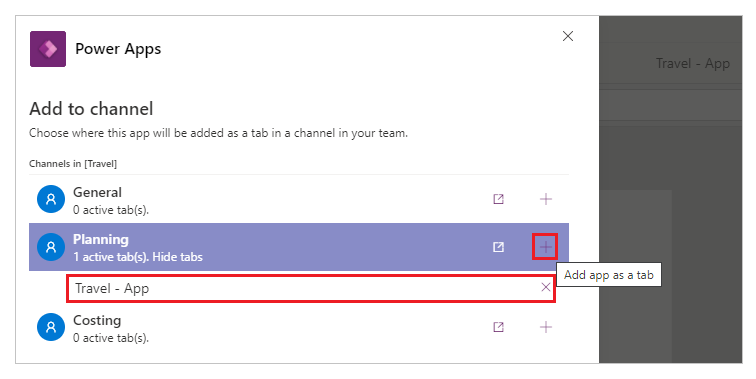
Máis información: Publica unha aplicación
Move unha aplicación a outra canle de Teams do mesmo equipo
Para mover unha aplicación a outra canle de Teams do mesmo equipo é necesario publicar a aplicación na nova canle e, a continuación, eliminar a aplicación da canle antiga.
- Para publicar unha aplicación na nova canle: siga os pasos para publicar e engadir unha aplicación a Teams. Pero antes de seleccionar Gardar + pechar, seleccione Engadir unha pestana
 para a nova canle que desexe. A continuación, seleccione Gardar + pechar para publicar a aplicación na nova canle.
para a nova canle que desexe. A continuación, seleccione Gardar + pechar para publicar a aplicación na nova canle. - Para eliminar a aplicación dunha canle: siga os pasos para eliminar unha aplicación.
Consulte tamén
Establecer permisos e compartir aplicacións con compañeiros
Xestionar as súas aplicacións en Teams
Nota
Pode indicarnos as súas preferencias para o idioma da documentación? Realice unha enquisa breve. (teña en conta que esa enquisa está en inglés)
Esta enquisa durará sete minutos aproximadamente. Non se recompilarán datos persoais (declaración de privacidade).